Excel'de dolar işaretini sayıya nasıl daha yakın hale getirebilirim?
Genel olarak, çoğu kişi bir sayıya dolar işareti eklemek için Sayı grubundaki Muhasebe Sayı Biçimi simgesine doğrudan tıklar, ancak bu durumda dolar işaretleri ile sayılar arasında bazı boşluklar bulunur. Bu makalede, Excel'deki sayılara dolar işaretlerini daha yakın hale getirmek için bazı ipuçlarını tanıtacağım.
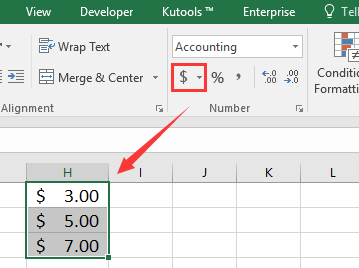
Para Birimi formatı ile dolar işareti ve sayı arasındaki boşluğu kaldırma
Para birimi formatında biçimlendirerek Amerikan doları eklemek, dolar işaretini sayının daha yakınına yerleştirecektir.
1. Dolar işareti eklemek istediğiniz sayıları seçin ve sağ tıklayarak Hücreleri Biçimlendir bağlam menüsünden seçin.
2. Hücreleri Biçimlendir diyalog kutusunda Para Birimi seçeneğine tıklayın Kategori listesinden ve sağ bölümde ihtiyacınız olan ondalık basamakları ve sembolü belirtin. Ekran görüntüsüne bakın:
3. Tıklayın Tamam. Şimdi dolar işareti her sayının önüne eklenmiştir.
Özel format ile dolar işareti ve sayı arasındaki boşluğu kaldırma
İşte boşluk bırakmadan bir sayının başına veya sonuna dolar işareti ekleyebileceğiniz başka bir yöntem.
1. Dolar işareti eklemek istediğiniz sayıları seçin ve sağ tıklayarak Hücreleri Biçimlendir bağlam menüsünden seçin.
2. Ardından Hücreleri Biçimlendir diyalog kutusunda Özel seçeneğine tıklayın Kategori listesinden ve $# metin kutusuna yazın Türaltındaki metin kutusuna. Ekran görüntüsüne bakın:
3. Tıklayın Tamam. Şimdi dolar işareti her sayının önüne eklenmiştir.
Not:
1. Eğer dolar işaretini sayının sonuna eklemek istiyorsanız, Tür metin kutusuna #$ yazın.
2. Bu yöntem yalnızca tam sayılarda çalışır.
Metin Ekle ile bir sayının başına veya sonuna dolar işareti ekleme
Eğer Kutools for Excel'e sahipseniz, Metin Ekle yardımcı programını kullanarak bir sayının başına veya sonuna boşluksuz dolar işareti ekleyebilirsiniz.
1. Numara hücrelerini seçin ve tıklayın Kutools > Metin > Metin Ekle. Ekran görüntüsüne bakın:
2. Metin Ekle diyalog kutusunda, eklemek istediğiniz dolar işareti veya diğer karakterleri Metin metin kutusuna yazın ve Konum ihtiyacınıza göre belirtin. Ekran görüntüsüne bakın:
3. Tıklayın Tamam. Ve sayılara dolar işareti eklenmiştir.
Demo: Kutools for Excel'i kullanarak hücrelere belirli metin veya karakterler ekleme
En İyi Ofis Verimlilik Araçları
Kutools for Excel ile Excel becerilerinizi güçlendirin ve benzersiz bir verimlilik deneyimi yaşayın. Kutools for Excel, üretkenliği artırmak ve zamandan tasarruf etmek için300'den fazla Gelişmiş Özellik sunuyor. İhtiyacınız olan özelliği almak için buraya tıklayın...
Office Tab, Ofis uygulamalarına sekmeli arayüz kazandırır ve işinizi çok daha kolaylaştırır.
- Word, Excel, PowerPoint'te sekmeli düzenleme ve okuma işlevini etkinleştirin.
- Yeni pencereler yerine aynı pencerede yeni sekmelerde birden fazla belge açıp oluşturun.
- Verimliliğinizi %50 artırır ve her gün yüzlerce mouse tıklaması azaltır!
Tüm Kutools eklentileri. Tek kurulum
Kutools for Office paketi, Excel, Word, Outlook & PowerPoint için eklentileri ve Office Tab Pro'yu bir araya getirir; Office uygulamalarında çalışan ekipler için ideal bir çözümdür.
- Hepsi bir arada paket — Excel, Word, Outlook & PowerPoint eklentileri + Office Tab Pro
- Tek kurulum, tek lisans — dakikalar içinde kurulun (MSI hazır)
- Birlikte daha verimli — Ofis uygulamalarında hızlı üretkenlik
- 30 günlük tam özellikli deneme — kayıt yok, kredi kartı yok
- En iyi değer — tek tek eklenti almak yerine tasarruf edin